如何轻松修复 macOS 更新卡住错误
 更新于 欧丽莎 / 27年2023月09日20:XNUMX
更新于 欧丽莎 / 27年2023月09日20:XNUMX我正在更新我的电脑的最新 macOS。 我以为它还在更新过程中。 但一查,已经卡在上面了,因为等了1个小时,进度条还没有动! 有没有一种简单的方法可以在我的 Mac 上解决此问题? 请教我该怎么做。 提前非常感谢!
如果您想升级 Mac 的安全性,可以将其 macOS 更新到最新版本。 此外,您还可以获得其新功能,从而提升您的使用体验。
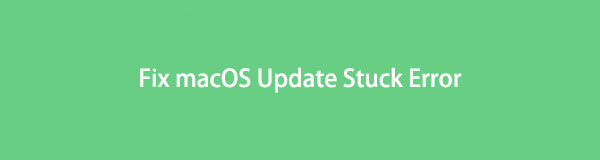
更新 macOS 时,上述场景或问题是人们遇到的常见问题。 不用担心。 这篇文章将帮助您尽快修复它。 要查看该过程,请向下滚动。

指南清单
第 1 部分:为什么 macOS 更新卡住错误
首先,了解导致 macOS 更新卡住错误的因素至关重要。 在这种情况下,您将知道在更新 macOS 之前要防止什么。
您首先应该考虑的是 Mac 的存储空间。 更新需要较大的存储空间。 如果用完,更新将无法完成。 或者最糟糕的是,它可能会导致 Mac 出现其他小问题和大问题,例如某些应用程序出现延迟或崩溃。
此外,更新需要互联网连接。 如果 Wi-Fi 连接速度较慢,可能会影响更新进度。 另外,问题可能出在 Apple 服务器上。 如果您的 Mac 电池电量不足,也可能导致 macOS 更新卡住。 您还必须检查Mac的SMC和NVRAM是否有错误。
FoneLab数据检索器-从计算机,硬盘驱动器,闪存驱动器,存储卡,数码相机等中恢复丢失/删除的数据。
- 轻松恢复照片,视频,文档和更多数据。
- 恢复之前预览数据。
第 2 部分:如何修复 macOS 更新卡住错误
上述这些原因只是 macOS Sierra 更新卡住错误的部分原因。 是时候通过阅读本文的这一部分来解决它,了解解决该问题的经过验证和测试的方法。 请全心全意地按照以下方法进行操作,以达到最佳效果。 向下滚动以获取更多信息。
方法1.重新启动Mac
当设备出现主要或次要问题时重新启动设备是一种常见但有效的解决方案。 重新启动 Mac 会释放内存并停止您执行的某些进程,例如更新 macOS。 如果简单的重启就能修复 macOS 更新卡住的错误怎么办? 请向下滚动以了解如何实现它。
请点击 Apple Mac 左上角的图标。 之后,您将看到该按钮的下拉选项。 请找到“重新启动”按钮并单击它。 Mac 将加载并重新启动。 您只需等待计算机打开即可。 稍后,重试更新 macOS。

方法 2. 将 Mac 连接到公共 DNS 服务器
如果您怀疑您的 Mac 的互联网连接有问题,此方法适合您! 我们将向您展示如何将 Mac 连接到公共 DNS 服务器。 如果是这样,它可以增强您的互联网连接并快速更新您的 macOS。 了解以下步骤。
点击 Apple 图标并选择 系统偏好设定 所有下拉选项中的图标。 之后,选择 商业网络 按钮。 请点击 Wi-Fi 图标,然后选择 更多信息 主界面上的按钮。 打开 DNS 标签,然后选择 Plus 图标。 将出现一个文本编辑器。 请稍后选择您希望与 Mac 连接的服务器。
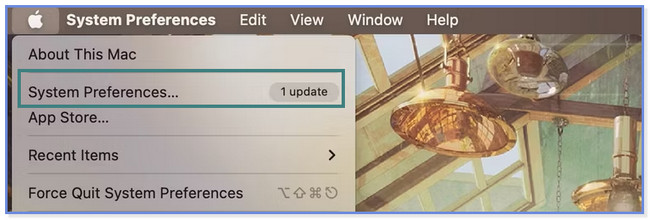
方法 3. 重置 Mac 的 NVRAM
如果您认为您的 Mac 存在内部问题,建议重置其 NVRAM。 请按照以下步骤重置 Mac 的 NVRAM。
请确保您的 Mac 计算机已完全关闭。 之后,请将其打开。 Mac 启动后,按住 Command + Option + P + R 键盘上的按键。 之后,再次听到启动声音后松开按键。 在这种情况下,这意味着您的 Mac 的 NVRAM 已成功重置。 再次尝试更新 macOS。
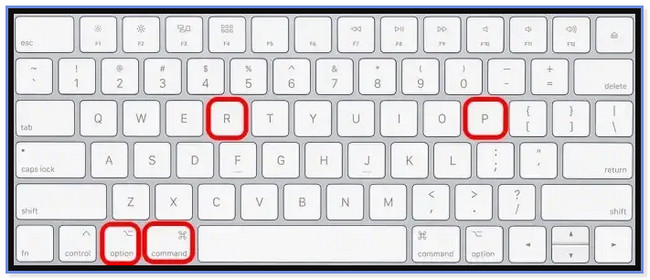
第 3 部分。修复 macOS 更新卡住错误后如何恢复数据
如果您在修复 macOS 更新卡住错误后丢失了 Mac 上的一些文件怎么办? 幸运的是, FoneLab Mac数据检索器 是来救援的! 它可以恢复多种类型的计算机文件格式。 它包括照片、文档、电子邮件、视频等。 此外,它还可以 从计算机检索您的文件、硬盘驱动器、存储卡、闪存驱动器等。
FoneLab数据检索器-从计算机,硬盘驱动器,闪存驱动器,存储卡,数码相机等中恢复丢失/删除的数据。
- 轻松恢复照片,视频,文档和更多数据。
- 恢复之前预览数据。
此外,该工具将保留您计算机上的原始数据。 它不会在恢复之前、期间或之后修改或破坏文件。 此外,它还可以在许多可恢复的情况下保存您的数据或文件。 它包括未保存的文档、回收站恢复、病毒攻击等等。 你想使用这个工具吗? 模仿下面的步骤来了解如何使用恢复文件 FoneLab Mac数据检索器.
请在您的 Mac 上下载 FoneLab Mac Data Retriever。 您只需点击 免费下载 按钮。 之后,立即将其拖入 应用领域 文件夹。 然后安装该软件以在 Mac 上启动它。 请点击 Start 开始 主界面左侧的图标或按钮。
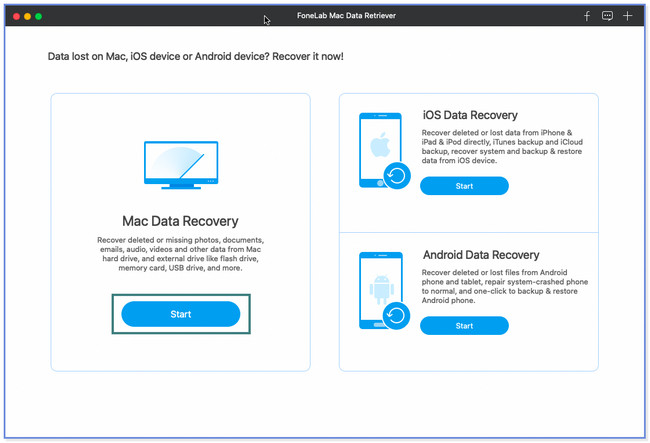
选择或选择您想要在 Mac 上恢复的文件类型。 点击 检查所有文件类型 按钮将它们添加到恢复过程。 之后,在丢失的文件消失之前选择它们所在的文件夹。 点击 Scan 扫描 按钮开始扫描过程。
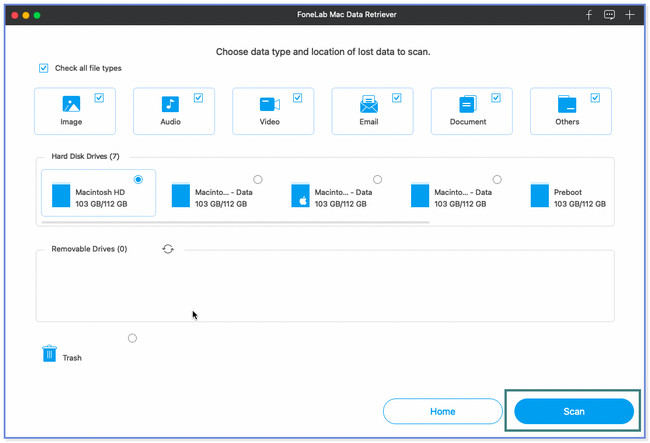
您将在工具的左侧看到结果。 之后,单击每个文件夹以查看其内容。 在右侧选择可以恢复的文件。
注意:您可以点击 筛选器 按钮(如果您知道文件的创建日期)。 该功能旨在快速查看您的文件。 输入需要的信息并点击 使用 按钮之后。
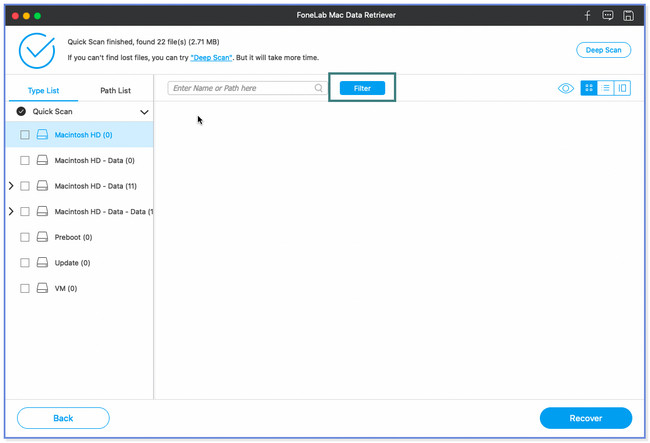
要开始恢复过程,请单击或勾选 恢复 按钮位于底部。 请等待该过程结束,因为您无法中断它。
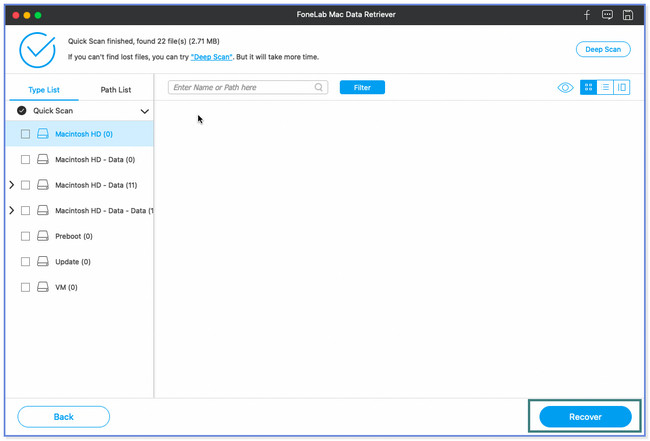
FoneLab数据检索器-从计算机,硬盘驱动器,闪存驱动器,存储卡,数码相机等中恢复丢失/删除的数据。
- 轻松恢复照片,视频,文档和更多数据。
- 恢复之前预览数据。
第 4 部分:有关 macOS 更新卡住错误的常见问题解答
1.如何手动更新MacBook Pro?
选择 Apple 菜单。 之后,单击 系统设置 按钮,然后选择 总类 侧栏中的图标。 之后,请勾选 主界面右侧的按钮。
2. 如何删除macOS更新文件?
请启动 Mac 的终端。 为此,请启动 发现者 应用,然后选择 应用领域 按钮位于左侧。 找到 实用工具 按钮,然后选择 终端 按钮。 请在小窗口中输入 sudo softwareupdate -clear-catalog 编解码器。 稍后,旧的软件更新文件将从您的 Mac 中删除。
FoneLab数据检索器-从计算机,硬盘驱动器,闪存驱动器,存储卡,数码相机等中恢复丢失/删除的数据。
- 轻松恢复照片,视频,文档和更多数据。
- 恢复之前预览数据。
我们希望您使用本文中的 3 种方法修复 macOS 更新卡住错误。 另外,如果您使用第三方奖励工具,我们将很高兴, FoneLab Mac数据检索器.
